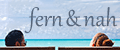MAKING OF.
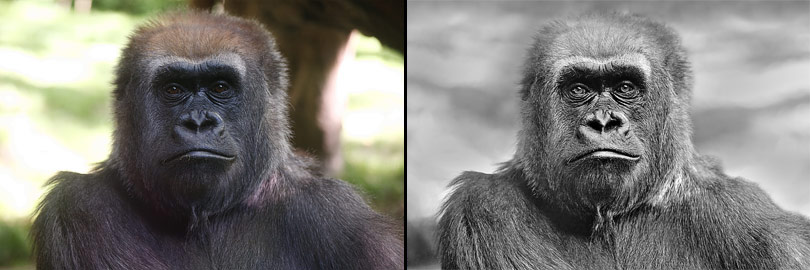
Wie ich das Foto "Chief" bearbeitet habe
Das Foto ist im New Yorker Bronx Zoo entstanden und zeigt das Porträt eines Gorillas. Bei der Aufnahme war sofort klar, dass für eine Präsentation des Bildes der unruhige Hintergrund angepasst und das Gesicht herausgearbeitet werden muss. Die Schwarzweiß-Umsetzung hat sich erst während der Bearbeitung herauskristallisiert.
01
Der erste Schritt wird in Adobe Camera Raw vorgenommen. Der Weißabgleich wird deutlich wärmer gesetzt, die Schatten aufgehellt und der Kontrast etwas erhöht.

02
Der Hintergrund wird beruhigt, wobei die Struktur fortgesetzt werden soll. Dazu wird von der linken Seite ein Teil des Hintergrunds kopiert und über die rechte gelegt. Mittels Ebenenmaske wird der Gorilla ausmaskiert. Für die Fellkante wähle ich das Wischfinger-Werkzeug mit einer gesprenkelten Pinselspitze und ziehe in der Maske an der schwarzen Kante. Dadurch entsteht ein Übergang zum Hintergrund.
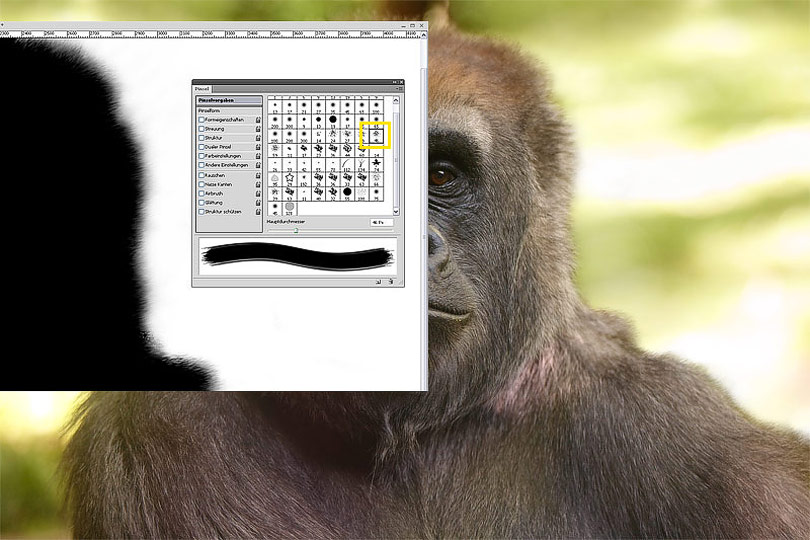
03
Da das Licht von der rechten Seite kommt, muss das vom ehemaligen Hintergrund etwas abgedunkelte Fell aufgehellt werden. Dazu erstelle ich eine neue leere Ebene, fülle sie mit 50% Grau, setze den Ebenenmodus auf "Weiches Licht" und male mit einer weißen, weichen Pinselspitze auf die Stellen, die heller werden sollen.
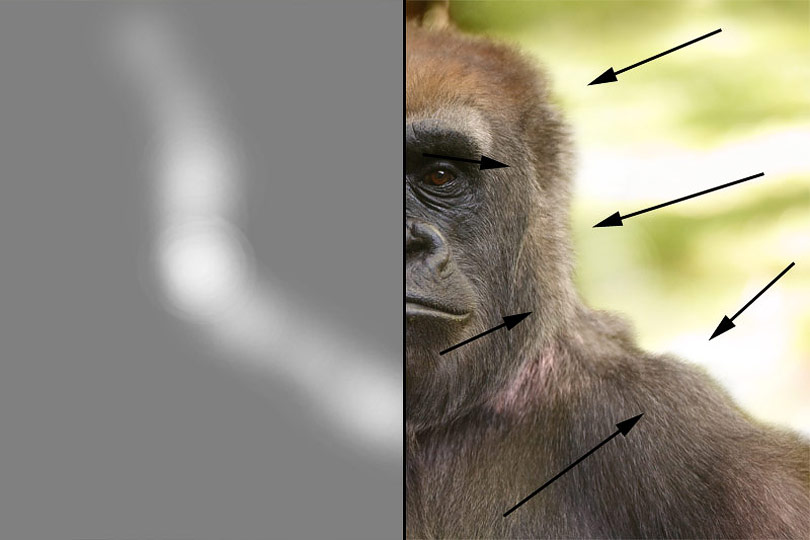
04
Mit derselben Methode wird das kleine Stück des verbliebenen Hintergrundes über dem Kopf beseitigt.

05
Mit Hilfe von drei Einstellungsebenen "Gradationskurve" helle ich das Gesicht auf. Auf den Ebenenmasken beschränke ich den Effekt nur auf bestimmte Teile: die erste Ebene betrifft den gesamten Gorilla, die zweite nur das Gesicht und die dritte nur den Augenbereich.
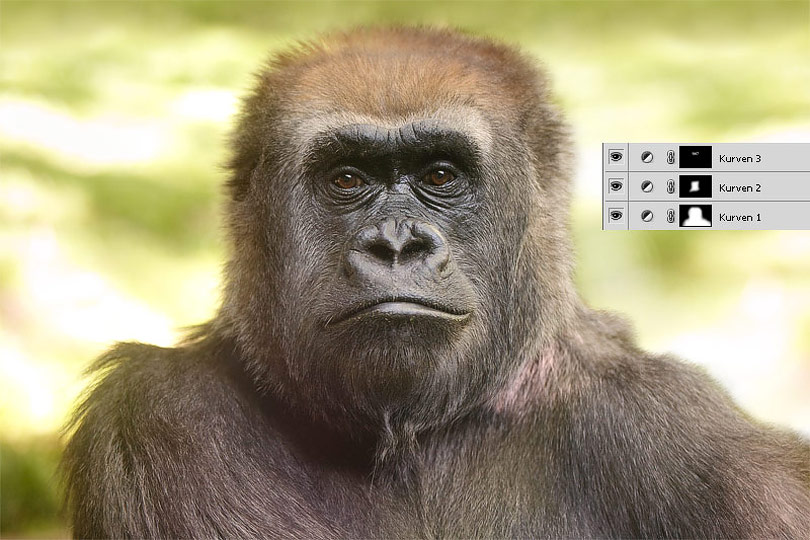
06
Die Augen werden mittels zweier Einstellungsebenen "Tonwertkorrektur" betont. Die erste Ebene bekommt den Modus "Linear abwedeln (hinzufügen)" mit einer Deckkraft von rund 50 Prozent, die zweite Ebene den Modus "Weiches Licht" mit rund 40 Prozent. Der Effekt wird durch die Ebenenmasken nur auf die Augen beschränkt.
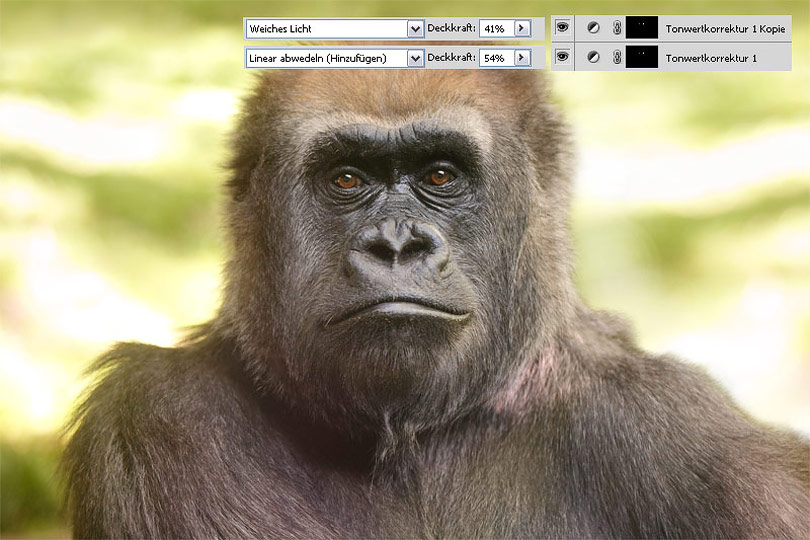
07
Die Details im Gorilla werden verstärkt: Alle bisherigen Ebenen werden auf eine reduziert kopiert, diese neue Ebene in den Modus "Ineinanderkopieren" gesetzt und mit dem Filter "Hochpass" mit einem Radius von ca. 2-3 Pixel geschärft.

08
Da der Hintergrund zu dominant ist, entscheide ich mich an diesem Punkt für eine Graustufenumwandlung mit Hilfe einer Schwarzweiß-Einstellungsebene.

09
Ich erhöhe den lokalen Kontrast mit dem Scharfzeichnungsfilter "Unscharf maskieren", allerdings mit einer geringen Stärke von 30 Prozent und einem sehr hohen Radius von 60 Pixel. Die Deckkraft reduziere ich soweit, bis mir der Effekt gefällt.

10
Da mir der Hintergrund immer noch zu viel Aufmerksamkeit einnimmt, schwäche ich mit dem Kopierstempel und geringer Deckkraft die hellen Stellen ab. Abschließend schärfe ich das Bild mit dem Filter "Unscharf maskieren" bei einer Stärke von 120 % und einem Radius von 0,9 Pixel.

11
Verschieben Sie einfach den Regler, um das Ausgangsbild und das fertige Ergebnis zu vergleichen (Mozilla Firefox). Im Internet Explorer klicken Sie bitte alternativ auf eine beliebige Stelle.